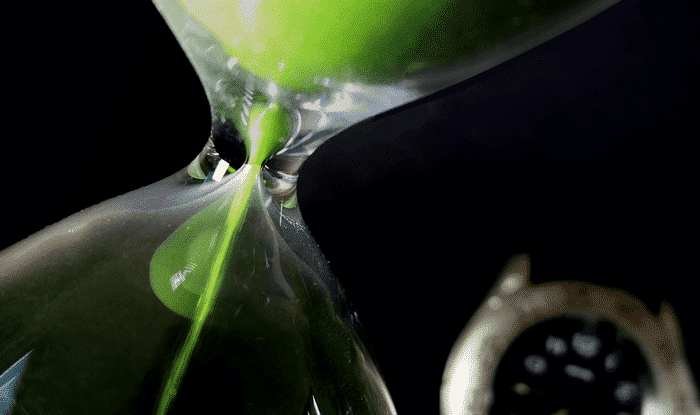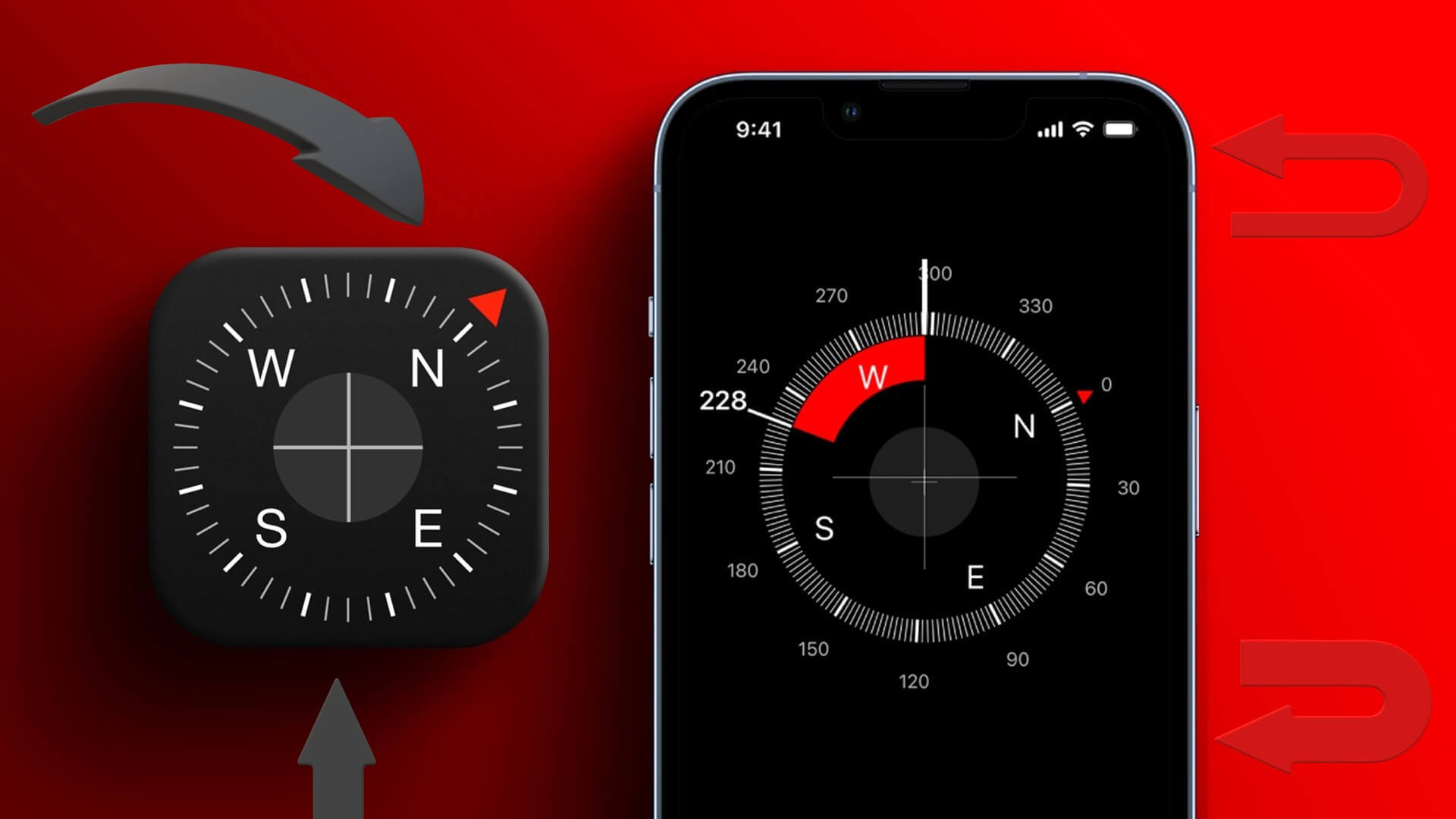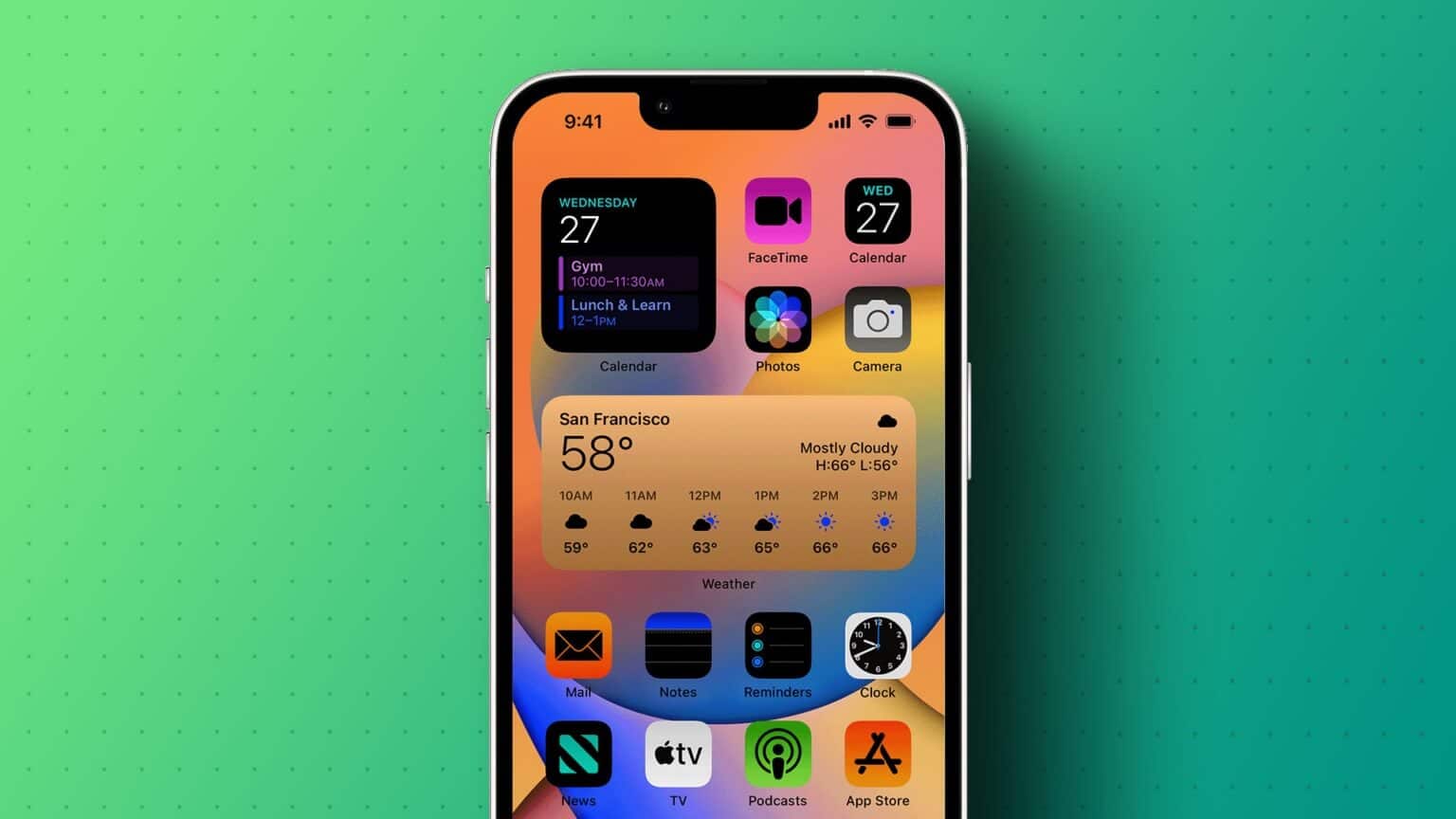s operačním systémem iOS 15 , Apple mění výchozí režim DND (nerušit) na iPhone. V Ovládacím centru a nabídce Nastavení již režim DND nezískáte. Nový režim Focus má za cíl posunout zážitek DND na další úroveň na iPhone se systémem iOS 15 nebo vyšším. Zde je návod, jak jej používat.

ležel Bývalé DND není v určitých ohledech jasné. Omezené možnosti přizpůsobení nebyly zrovna užitečné.
Režim ostření obsahuje standardní režim Nerušit a další profily ostření, které lze použít podle situace.
CO JE TO FOCUS MODE NA IPHONE
Režim ostření je vylepšená verze starého režimu Nerušit (DND). Režim zaměření má několik profilů zaměření, jako je Nerušit, Práce, Domov a další, které vám umožňují přizpůsobit chování oznámení a hovorů na vašem zařízení. iPhone.
S jednoduchým režimem Nerušit získáte k práci pouze jeden profil. To nestačí a nemůžete to pokaždé přizpůsobit podle situace a potřeb. Zde přichází na řadu režim ostření.
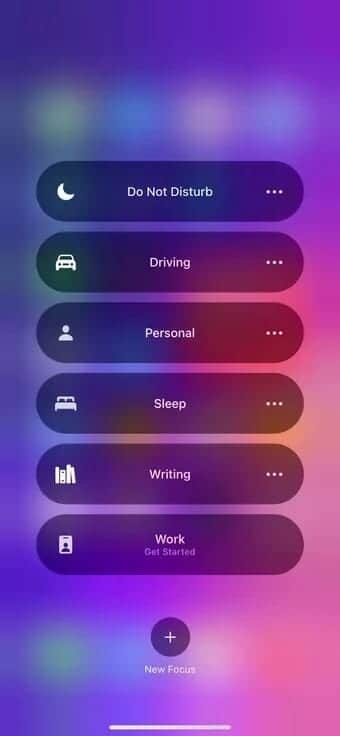
Dodává se s vestavěnými profily, jako je Nerušit, Řízení, Spánek, Osobní a Pracovní. Můžete tedy pokračovat a vytvořit si jeden na základě svých preferencí a dát mu relevantní název.
JAK PŘISTUPOVAT K REŽIMU ZAOSTŘENÍ NA IPHONE
Existují dva způsoby, jak se dostat do režimu zaostření na iPhone. Nejprve můžete na iPhonu otevřít aplikaci Nastavení a pomocí nabídky Focus zobrazit aktuální profily Focus a výchozí nastavení s nimi související.
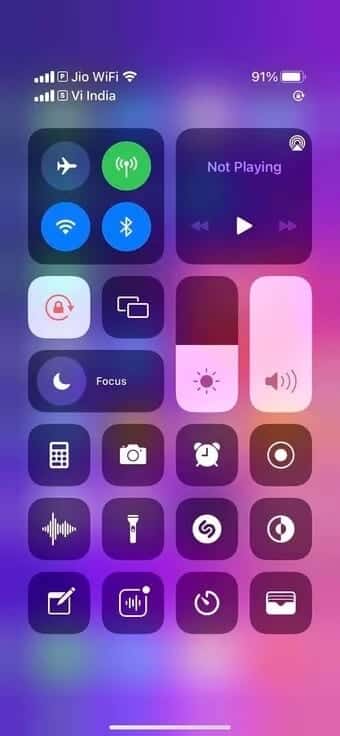
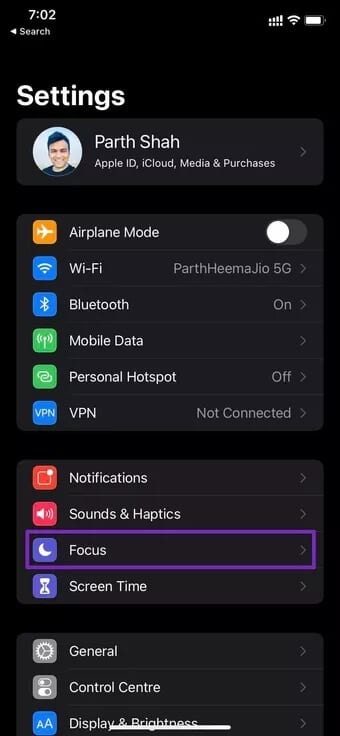
Tuto nabídku byste měli používat pouze v případě, že chcete provést změny v profilu fokusu. Chcete-li tuto funkci povolit, můžete na iPhonu otevřít Ovládací centrum a zapnout Přepnout ostření.
Co jsou fokusové soubory?
Režim ostření na iPhone je dodáván s různými profily ostření, ze kterých si můžete vybrat. Ve výchozím nastavení Apple přidal režimy Doma, Práce, Nerušit a Spánek.
V závislosti na scénáři a přidaných možnostech přizpůsobení si můžete vybrat profil fokusu. Například za jízdy si můžete vybrat profil zaměření jízdy a systém provede potřebné změny pro ztlumení upozornění a povolení hovorů od vybraných kontaktů.
U každého profilu můžete určit, které kontakty vás mohou kontaktovat prostřednictvím hovorů nebo zpráv. Můžete také určit, které aplikace mohou během tohoto souboru fokusu odesílat upozornění.
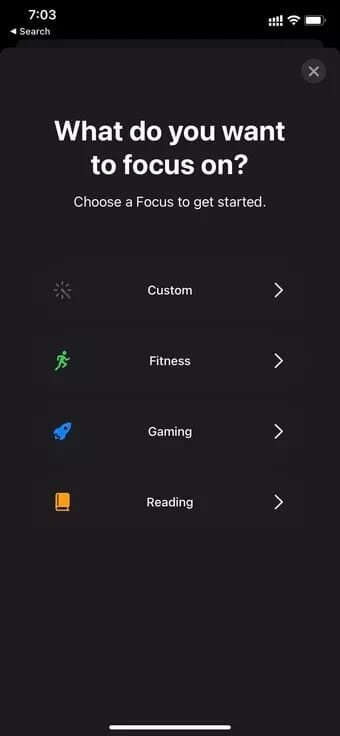
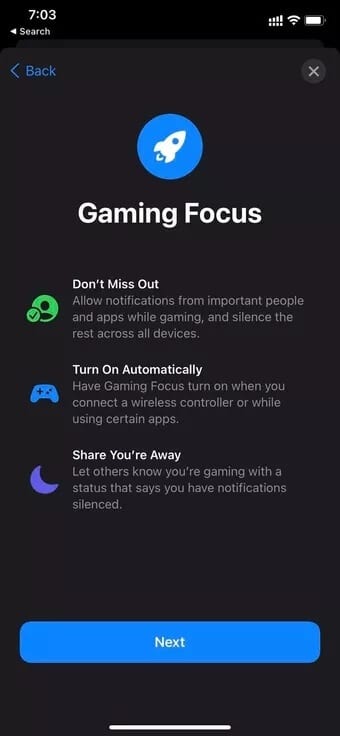
Uživatelé mohou také vytvořit samostatný profil fokusu ze stejné nabídky. Můžete si například vytvořit profil fokusu pro psaní a povolit pouze upozornění z pracovních aplikací.
Podobně si můžete vytvořit profil Focus pro jakoukoli zdravotní aktivitu, jako je běh nebo jóga, ztlumit hovory od všech a povolit upozornění pro aplikace související se zdravím na iPhonu. Možnosti jsou zde nekonečné.
Jak sdílet soubory fokusu mezi zařízeními
Jednou z nejlepších věcí na životě v ekosystému Apple je, že si můžete užít stejný zážitek na všech svých zařízeních Apple. Režim ostření zde není výjimkou.
Apple také přenesl Focus Mode z iPhone na iPad a Mac. Vlastní profily Focus vytvořené na všech zařízeních Apple můžete synchronizovat pomocí stejného Apple ID. Zde je návod, jak na to.
Krok 1: Otevřete aplikaci Nastavení na iPhone.
Krok 2: jdi do seznam zaměření.
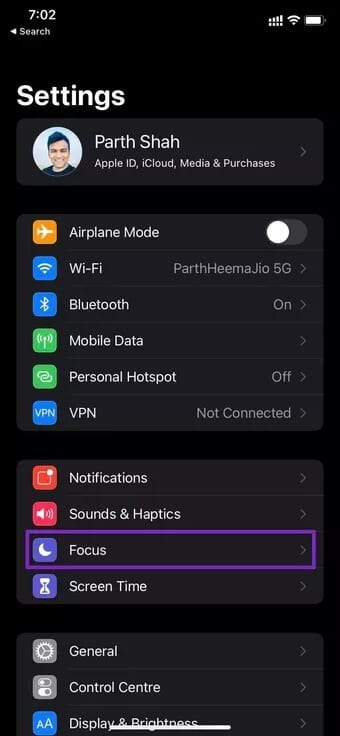
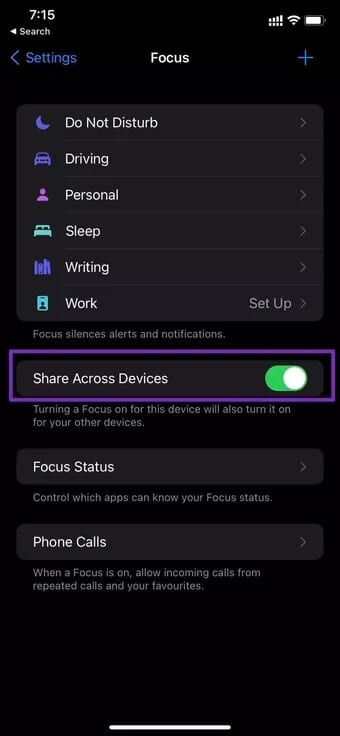
ةوة 3: Povolte přepínač sdílení mezi zařízeními a na Macu a iPadu si začnete všímat stejných profilů zaměření.
Řekněme, že povolíte "Zaměřte se na psanína iPhone pro prostředí bez rozptylování. Stejný režim ostření je povolen také na Macu.
Jak přizpůsobit režim ostření
Existuje spousta možností přizpůsobení, které byste měli mít na paměti při vytváření vlastního profilu zaměření.
Časově citlivá upozornění
To umožní lidem a aplikacím, aby vás okamžitě upozornili, i když máte zapnutý režim zaměření. Přepínač můžete aktivovat v nabídce Nastavení > Zaměření > Profil zaostření.
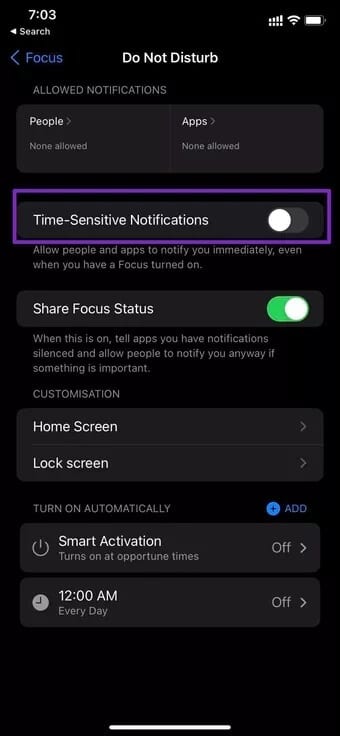
Sdílejte stav zaměření
iOS lidem řekne, že máte ztlumená upozornění, když je tento přepínač zapnutý, a na druhou stranu je může někdo obejít a stejně vás upozornit, pokud je něco důležitého.
Přizpůsobení domovské obrazovky a obrazovky uzamčení
Pro každý profil zaostření si můžete přizpůsobit vzhled domovské obrazovky a obrazovky uzamčení pomocí vlastních aplikací a widgetů.
V režimu jízdy můžete například vybrat domovskou obrazovkuZobrazit Mapy Google Waze, Apple Maps, Apple Music s widgetem atd.
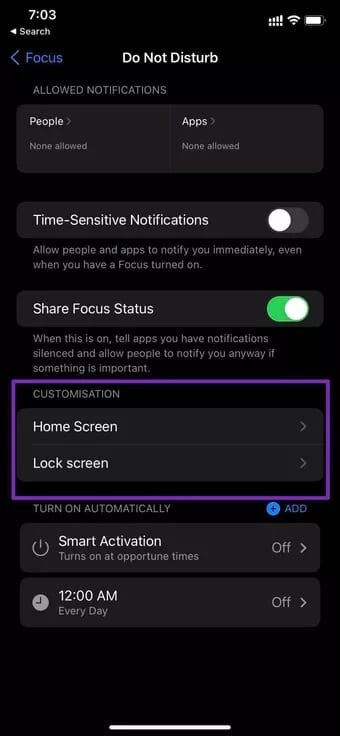
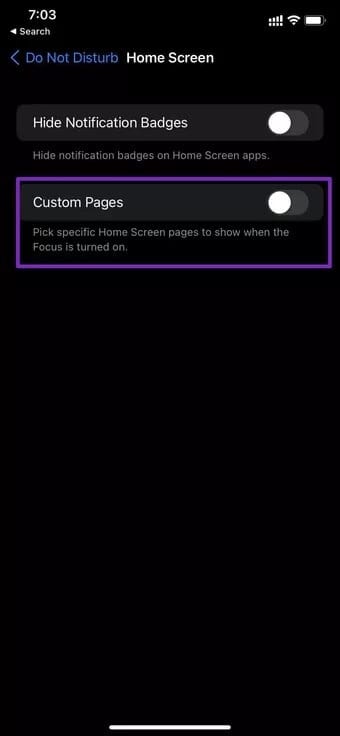
Je také možné povolit určitý profil ostření v určitou dobu a vypnout jej poté, co splní svůj účel. Můžete například nastavit režim spánku tak, aby se aktivoval ve 10:6 v noci a automaticky se deaktivoval v XNUMX:XNUMX.
ZAČNĚTE POUŽÍVAT REŽIM OSTŘENÍ NA IPHONE
Režim ostření je jedním z nejlepších doplňků k iOS 15. Apple opět překonal Android tím, že představil pokročilý systém DND se spoustou možností přizpůsobení a vlastních profilů. Bude zajímavé sledovat, jak Google zareaguje.
Jak plánujete používat režim ostření na iPhonu? Podělte se o své názory v komentářích níže.